Project har 21 ulike datoformater uansett hvor de vises i prosjektet (kolonner, kalendere, tidslinjer, Gantt-stolper, rapporter). Du kan endre datoformatet i dialogboksen Alternativer for prosjekt :
-
Velg Fil > Alternativer.
-
Velg Generelt.
-
Velg et alternativ fra datoformatlisten under Prosjektvisning.
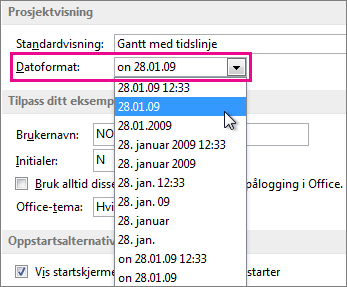
Endre datoformatet for en bestemt tabell
-
Velg Tabeller > Flere tabeller på Visning-fanen.
-
Velg Aktivitet eller Ressurs i Tabeller-listen, velg tabellen du vil formatere datoen for, og klikk deretter Rediger.
-
Velg datoformatet du vil bruke, i Datoformat-listen , velg OK, og velg deretter Bruk.
Bruke et datoformat fra et annet land
Alle standardalternativene for datoformat følger samme mønster – slik folk vanligvis skriver datoer i landet ditt. Hvis du vil bytte til et annet regionalt eller nasjonalt datoformat (for eksempel europeisk eller et bestemt europeisk land), må du endre området i Kontrollpanel.
-
Velg klokke, språk og område > endre dato, klokkeslett eller tallformat i Kontrollpanel.
-
Velg Format-fanen i dialogboksen Område og språk.
-
Endre formatet:
-
Velg nye formater fra datolistene For kort dato og Lang .
ELLER
-
Velg et område fra Format-listen . Ikke glem at dette også endrer måten Windows viser tid på.
-
-
Åpne Project og velg et datoformat i dialogboksen Prosjektalternativer (se ovenfor).










